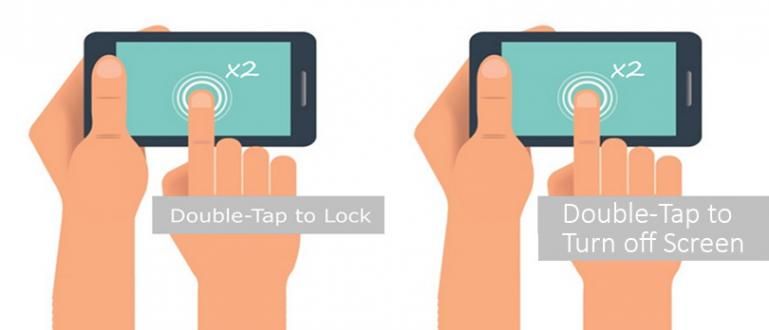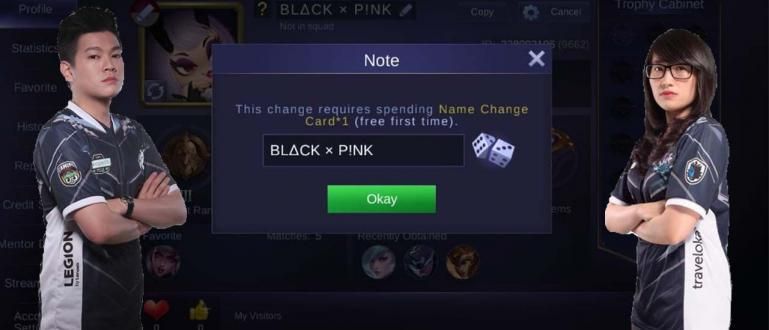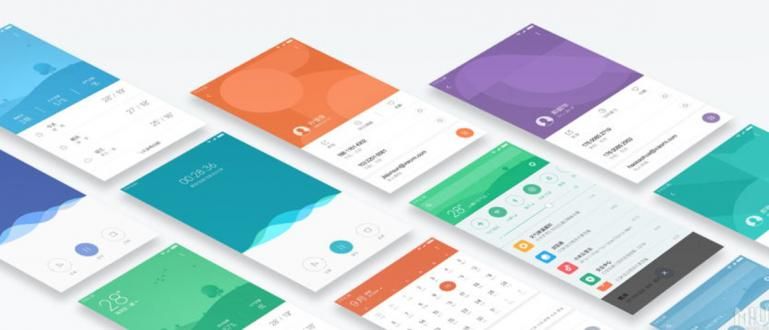Haluatko tietää kuinka tarkistaa tarkka Samsung-näyttö? Tällä kertaa ApkVenue jakaa helpoimman ja tarkimman tavan tarkistaa Samsungin näyttö.
Samsung tunnetaan yhtenä niistä brändi älypuhelin, jolla on poikkeuksellisen paljon käyttäjiä Indonesiassa.
Tämä eteläkorealainen yritys pystyy valloittamaan monien indonesialaisten älypuhelinten käyttäjien sydämet innovaationsa ja kiehtovan tuotelaadunsa ansiosta, mukaan lukien sen kirkkaan ja terävän näytön laatu.
Jotta tiedät tarkalleen, kuinka laadukas ostamasi Samsung-matkapuhelimen näyttö on, Jaka kertoo tällä kertaa, kuinka voit tarkistaa Samsungin näytön, jota voit harjoitella helposti ja käytännöllisesti.
3 tapaa tarkistaa tarkin Samsung HP -näyttö
Näyttö on yksi älypuhelimen pääkomponenteista. Sen toiminto visuaalisen tulosteen näyttämisessä sekä syötteiden tarjoamisessa kosketuksen kautta tekee sen toiminnasta HP:ssa erittäin tärkeän.
On olemassa useita tapoja tarkistaa ostamasi Samsung-matkapuhelimen näyttö, ja tässä artikkelissa ApkVenue jakaa niistä kolme parasta. Tätä menetelmää Jaka on harjoitellut aiemmin ja se voi olla sinulle referenssi.
Utelias, millä tavoilla voidaan tarkistaa näyttö Samsung-matkapuhelimesta? Tässä lisätietoa!
1. Samsung-näytön tarkistaminen salaisen koodin avulla
Tämä ensimmäinen Samsungin näytön tarkistusmenetelmä on matkapuhelimen valmistajan itsensä suunnittelema oletusmenetelmä.
Samsungin valmistamien matkapuhelimien näytön laadun tarkistamisen lisäksi voit testata myös muita laitteita tällä matkapuhelimella.
Aloittaaksesi tämän ominaisuuden käytön sinun tarvitsee vain syötä koodi*#0*# Samsung-puhelimesi numeronäppäimistöllä.
Kun olet syöttänyt koodin, se tulee näkyviin erityinen ikkuna, joka sisältää erilaisia laitevalikoita, joita voit testata alkaen pikselien, antureiden ja myös kosketusnäytön laadusta.

Vaihe 1 - Kuinka tarkistaa Samsungin näytöstä kuollut pikseli
Kun matkapuhelimesi putoaa, joskus kokemasi isku voi aiheuttaa joidenkin näytön pikseleiden kuolemisen.
Voit käyttää tätä ensimmäistä Samsung-näyttöä Samsung-näytön tarkistamiseen selvittää, onko näytölläsi kuolleita pikseleitä.
Sinun tarvitsee vain syöttää koodi *#0*# kunnes erityinen ikkuna avautuu, ja valitse jokin yläreunassa olevista kolmesta väristä.
Kiinnitä huomiota siihen, onko ulos tulevan värin näytössä tahroja. Kuollut pikseli näyttää eri värin kuin valitsemasi väri.

Vaihe 2 - Samsungin kosketusnäytön, herkkyyden ja vasteen tarkistaminen
Tarkastuksen lisäksi kuolleita pikseleitä, tätä salakoodia voidaan käyttää myös tapana tarkistaa Samsungin kosketusnäyttö.
Tehdäksesi niin sinun tarvitsee vain painamalla vaihtoehtoa Kosketus avautuvassa erikoisikkunassa.
Tämä avoin ikkuna tulee näyttää Samsung-älypuhelimen kosketusnäytön herkkyydeng että sinulla on.

2. Samsung HP -näytön tarkistaminen Multi Touch Test -sovelluksella
Jos et usko Samsungin oletusnäytön tarkistamiseen tai haluat ehkä verrata tuloksia, voit käyttää erikoissovellusta.
Kuinka tarkistaa näyttö tällä sovelluksella, voidaan tarkistaa kuolleita pikseleitä, tarkistaa monikosketus, ja myös tapa tarkistaa kosketusnäyttö Samsungin vaihtoehto.
Sovellus, jota ApkVenue suosittelee, kutsutaan Monikosketustesti, ja voit asentaa ja käyttää sitä ilmaiseksi.
Kuinka käyttää Multi Touch -testiä
Niille teistä, joilla ei ole sovellusta Monikosketustesti, voit ladata tämän sovelluksen suoraan alla olevan linkin kautta, jengi.
 Apps Utilities Spencer Studios LATAA
Apps Utilities Spencer Studios LATAA Sovelluksen käyttäminen vaihtoehtoisena tapana tarkistaa Samsungin matkapuhelimen näyttö on myös erittäin helppoa.
Sinun tarvitsee vain avata sovellus ja valita yksi kolmesta testistä, jotka haluat suorittaa.
Vaihe 1 - Samsungin mobiilinäytön tarkistaminen sen Multi Touch -ominaisuudesta
Valitse valikko Monikosketustesti jos haluat nähdä toiminnon monikosketus Samsung-matkapuhelimesi toimii normaalisti vai ei.
Kun uusi ikkuna avautuu, sinun tarvitsee vain koskettaa puhelimesi näyttöä ja tarkkailla kuinka herkkä anturi on monikosketushänen.

Vaihe 2 - Samsungin kosketusnäytön tarkistaminen sovelluksilla
Herkkyyden testauksen lisäksi monikosketus matkapuhelimeesi, tämä sovellus voi myös olla tapa kosketusnäytön tarkistus Samsunginne.
Menetelmä on myös erittäin helppo, valitse vain maalitestivalikko ja katso josko näytölle antamasi kosketussyöte toimii hyvin tai ei.

Vaihe 3 - Kuinka löytää kuolleita pikseleitä Samsung-puhelimen näytöltä
Etsiä kuolleita pikseleitä, sinun tarvitsee vain painaa kolmatta vaihtoehtoa, joka on väritesti.
Tämä valikko näyttää älypuhelimesi näytöllä tietyt värit, joita voidaan käyttää vertailuun kuolleita pikseleitä tai ei.

3. Samsungin näytön tarkistaminen manuaalisesti
Viimeinen menetelmä, jota ApkVenue tällä kertaa suosittelee, on Samsungin näytön manuaalinen tarkistaminen.
Matkapuhelimen näytön vaurioiden olemassaolo tai puuttuminen voidaan joskus nähdä manuaalisesti. Tarvitset vain tarkista kaikki puhelimen näytön osat onko siinä halkeamia vai ei.
Sen lisäksi voit myös tarkista näytön kunkin osan herkkyys ja vaste huolellisesti, jotta näet, onko vaurioita vai ei.
Nämä ovat 3 tapaa, joilla voit tarkistaa käyttämäsi Samsung-matkapuhelimen näytön laadun.
Voit käyttää tätä menetelmää helposti ja ilmaiseksi, ja tulokset ovat myös melko tarkkoja.
Toivottavasti ApkVenuen tällä kertaa jakamat vinkit voivat olla hyödyllisiä matkapuhelimesi näytön laadun tarkistamiseen.
Lue myös artikkelit aiheesta Sovellukset tai muita mielenkiintoisia artikkeleita Restu Wibowo.